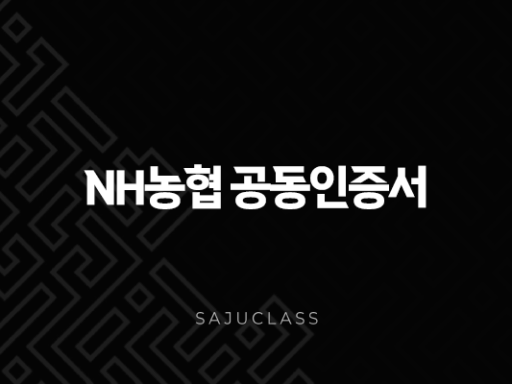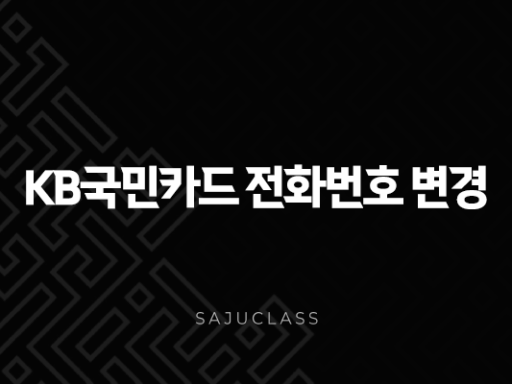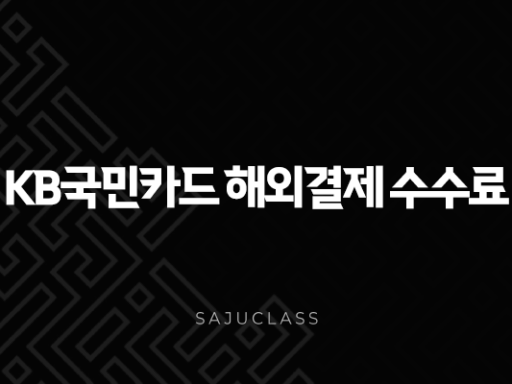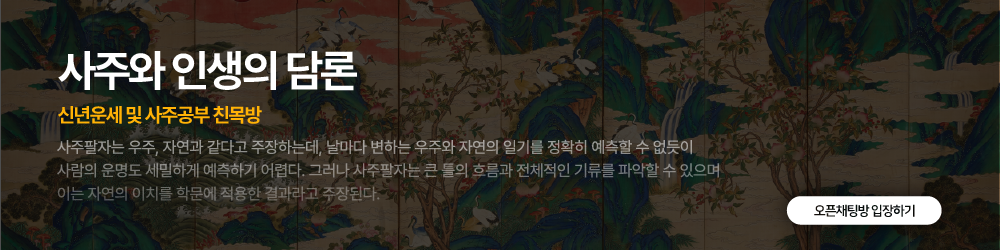
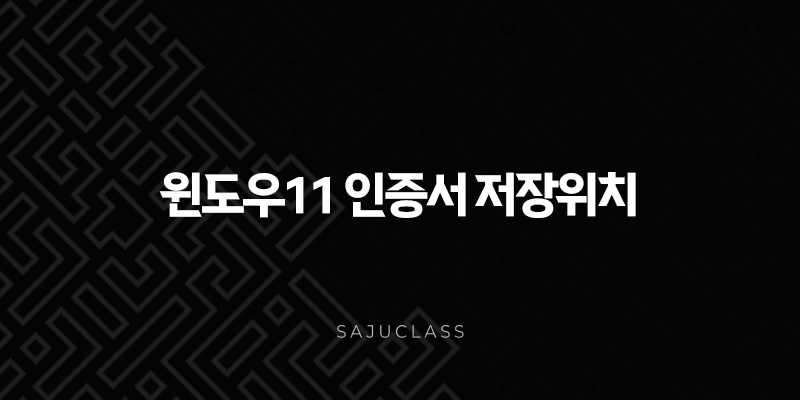
윈도우11 환경에서 금융 거래, 전자 서명, 보안 접속 등 다양한 작업을 수행할 때 필수적인 것이 바로 ‘인증서’입니다. 특히 공동인증서(구 공인인증서)의 경우, PC를 포맷하거나 다른 기기로 옮길 때 윈도우11 인증서 저장위치를 정확히 알아야만 번거로운 재발급 절차를 피할 수 있습니다.
많은 분들이 이 NPKI 폴더를 찾는 데 어려움을 겪곤 합니다. 본 글에서는 전문가의 경험을 바탕으로 윈도우11의 공동인증서 저장위치(NPKI 폴더)를 찾는 가장 확실한 방법부터, 개인 보안 인증서가 저장되는 위치와 관리 방법까지 심도 있게 다루겠습니다.
📚 읽는 순서
📁 윈도우11 공동인증서(NPKI) 저장위치
윈도우11에서 공동인증서는 NPKI (National Public Key Infrastructure) 라는 특정 폴더에 저장됩니다. 이 폴더는 일반적으로 시스템 보안을 위해 ‘숨김’ 속성으로 설정된 폴더 내에 위치해 있어 처음 찾는 분들은 헤맬 수 있습니다.
가장 빠른 경로로 직접 접근하기
가장 간단하고 빠른 방법은 파일 탐색기의 주소 표시줄에 특정 경로를 직접 입력하는 것입니다.
- 키보드에서
Win키 +E키를 눌러 파일 탐색기를 엽니다. - 상단의 주소 표시줄에 아래 경로를 복사하여 붙여넣고
Enter키를 누릅니다.C:\Users\%USERNAME%\AppData\LocalLow\NPKI여기서%USERNAME%은 현재 윈도우에 로그인된 사용자 계정 이름을 의미하는 환경 변수입니다. 예를 들어, 사용자 이름이 ‘smart’라면 실제 경로는C:\Users\smart\AppData\LocalLow\NPKI가 됩니다. 시스템이 자동으로 현재 사용자 이름으로 변환하여 해당 폴더로 이동시켜주므로 매우 편리합니다.
파일 탐색기에서 단계별로 찾아가기
만약 위 경로로 직접 접근이 되지 않거나, 폴더 구조를 직접 눈으로 확인하며 이해하고 싶다면 다음 단계를 따라가세요. 이 과정에서 ‘숨김 폴더’를 표시하는 설정이 필요할 수 있습니다.
- 파일 탐색기 실행:
Win키 +E키를 눌러 파일 탐색기를 엽니다. - C 드라이브로 이동: 좌측 메뉴에서 ‘내 PC’를 선택한 후, ‘로컬 디스크 (C:)’로 들어갑니다.
- 사용자(Users) 폴더 선택: 여러 폴더 중 ‘사용자’ 또는 ‘Users’ 폴더를 찾아 더블 클릭합니다.
- 현재 사용자 계정 폴더 선택: 현재 사용 중인 윈도우 계정 이름의 폴더를 선택합니다. (예: ‘Admin’, ‘user’, 본인 이름 등)
- AppData 폴더 찾기: 이 폴더는 기본적으로 숨겨져 있습니다. 만약 보이지 않는다면 아래의 ‘숨김 폴더 표시 방법’을 참고하여 설정을 변경해야 합니다. AppData 폴더가 보인다면 더블 클릭합니다.
- LocalLow 폴더로 이동: AppData 폴더 안에는 ‘Local’, ‘LocalLow’, ‘Roaming’ 세 개의 하위 폴더가 있습니다. 이 중 ‘LocalLow’ 폴더로 들어갑니다.
- NPKI 폴더 확인: 드디어 목적지인 NPKI 폴더를 찾을 수 있습니다. 이 폴더 안에 yessign, KICA 등 발급기관별로 폴더가 생성되어 있고, 그 안에 실제 인증서 파일들이 저장되어 있습니다.
NPKI 폴더를 백업하거나 다른 PC로 옮길 때는 이 폴더 전체를 복사하는 것이 가장 안전하고 확실합니다.
⚙️ AppData 폴더가 보이지 않을 때 (숨김 폴더 표시 방법)
윈도우11 인증서 저장위치를 찾아가는 과정에서 가장 큰 걸림돌은 AppData 폴더가 보이지 않는 것입니다. 이는 윈도우가 중요한 시스템 폴더를 사용자가 실수로 삭제하거나 변경하는 것을 방지하기 위해 기본적으로 숨겨두기 때문입니다.
- 파일 탐색기 상단 메뉴 활용:
- 파일 탐색기를 연 상태에서 상단 메뉴의 [보기] 탭을 클릭합니다.
- 나타나는 하위 메뉴에서 [표시]에 마우스를 올립니다.
- 가장 아래에 있는 [숨긴 항목]을 체크합니다.
- 이 즉시
AppData와 같이 숨겨져 있던 모든 파일과 폴더가 반투명한 아이콘으로 나타납니다.
- 폴더 옵션을 통한 영구 설정:
- 파일 탐색기 상단 메뉴에서 점 세 개 […] 모양의 ‘더 보기’ 아이콘을 클릭한 후 [옵션]을 선택합니다.
- ‘폴더 옵션’ 창이 뜨면 [보기] 탭으로 이동합니다.
- ‘고급 설정’ 목록에서 ‘숨김 파일 및 폴더’ 항목을 찾습니다.
- ‘숨김 파일, 폴더 및 드라이브 표시’ 옵션을 선택하고 [적용] -> [확인]을 누릅니다.
개인적으로는 필요할 때만 첫 번째 방법을 사용하여 일시적으로 숨긴 항목을 보고, 작업이 끝나면 다시 숨김 처리하는 것을 권장합니다. 이는 시스템 폴더를 실수로 건드리는 위험을 줄여주기 때문입니다.
❓ 인증서가 보이지 않을 때 확인 사항
분명히 경로를 제대로 찾아갔는데도 인증서가 보이지 않는 경우가 있습니다. 이때는 몇 가지 사항을 점검해봐야 합니다.
- 사용자 계정 확인: PC에 여러 사용자 계정이 설정되어 있다면, 인증서를 발급받았던 바로 그 계정으로 로그인했는지 확인해야 합니다. 인증서는 발급받은 사용자 계정에 귀속되기 때문에 다른 계정에서는 보이지 않습니다.
- 숨김 폴더 설정 재확인: AppData 폴더가 보이지 않는다면 숨김 항목 표시 설정이 제대로 되었는지 다시 한번 확인합니다.
- 인증서 저장 위치 오류: 매우 드물지만, 특정 프로그램이나 설정으로 인해 인증서가 다른 위치에 저장되었을 가능성도 있습니다.
- 파일 손상 또는 삭제: NPKI 폴더는 있지만 내부의 인증기관 폴더나 파일이 없다면, 바이러스나 사용자 실수로 인해 파일이 손상되거나 삭제되었을 수 있습니다. 이 경우 안타깝게도 해당 금융기관이나 인증기관을 통해 인증서를 재발급받아야 합니다.
🛡️ 개인 인증서 및 기타 인증서 저장위치와 관리
공동인증서 외에도 윈도우는 웹사이트 접속(SSL/TLS), 소프트웨어 서명, 이메일 암호화 등을 위한 다양한 인증서를 시스템 내에 저장하고 관리합니다. 이러한 인증서들은 NPKI 폴더가 아닌, Windows 인증서 저장소(Certificate Store) 라는 별도의 공간에서 통합 관리됩니다.
Windows 인증서 관리자(certmgr.msc) 실행하기
Windows 인증서 저장소를 가장 전문적으로 관리할 수 있는 도구는 ‘인증서 관리자’ MMC 스냅인입니다.
- 키보드에서
Win키 +R키를 눌러 ‘실행’ 창을 엽니다. - 입력창에
certmgr.msc라고 입력하고Enter키를 누릅니다. - ‘certmgr – [인증서 – 현재 사용자]’ 라는 제목의 창이 열립니다.
인증서 저장소의 종류와 역할
인증서 관리자 왼쪽 창을 보면 여러 폴더들이 있습니다. 각 폴더는 인증서의 종류와 신뢰 수준에 따라 분류되어 있습니다.
- 개인용 (Personal): 사용자의 신원을 증명하는 개인 인증서가 저장되는 곳입니다. 특정 웹사이트에 로그인하거나 문서를 암호화할 때 사용되는 인증서들이 여기에 포함됩니다.
- 신뢰할 수 있는 루트 인증 기관 (Trusted Root Certification Authorities): 윈도우가 기본적으로 신뢰하는 최상위 인증 기관(CA)들의 목록입니다. VeriSign, DigiCert 등과 같은 세계적인 기관들의 루트 인증서가 여기에 있어야만 해당 기관이 발급한 SSL 인증서를 사용하는 웹사이트(대부분의 HTTPS 사이트)에 안전하게 접속할 수 있습니다.
- 중간 인증 기관 (Intermediate Certification Authorities): 루트 인증 기관과 최종 사용자 인증서 사이를 연결해주는 중간 단계의 인증서들이 저장됩니다.
- 신뢰할 수 없는 인증서 (Untrusted Certificates): 보안 위험이 있거나 폐기된 것으로 알려진 인증서 목록입니다. 여기에 등록된 인증서를 사용하는 웹사이트는 브라우저에서 경고를 표시합니다.
이처럼 윈도우11 인증서 저장위치는 공동인증서가 저장되는 NPKI 폴더와 시스템 전반의 인증서를 관리하는 Windows 인증서 저장소로 나뉩니다. 일반적인 인증서 백업 및 이동은 NPKI 폴더 관리를 통해 해결할 수 있으며, 시스템 보안이나 특정 프로그램 오류와 관련된 문제는 certmgr.msc를 통해 해결의 실마리를 찾을 수 있습니다. 이 글이 윈도우11에서 인증서를 관리하는 데 훌륭한 가이드가 되기를 바랍니다.